Vejledning om, hvordan du redigerer WebM-metadata til Windows og Mac
Behovet for at inkludere et tag for at tilføje yderligere information om WebM'ens indhold er en af grundene til, at vi er nødt til at redigere metadataene for det nævnte format. Nogle gange skal det rettes med det samme for at gøre det synligt for brugerne, systemet og applikationen. For et formål, at finde ud af, hvilket specifikt indhold filen har. Så før du overfører data online, er det afgørende at vide hvordan man redigerer WebM-metadata. Bliv informeret og lær hvordan du gør det ved at læse artiklen nedenfor.

Del 1. Hurtigste måde at redigere WebM-metadata på Windows og Mac [Nem version]
FVC Video Converter Ultimate giver problemfri metadataredigering for en nem proces til sine brugere og kunder, der benytter sig af det. Med denne metadata-editor kan du hurtigt justere eller fjerne tags på din WebM, MOV, TS, RMVB og de 1000+ formater, som dette værktøj understøtter som en professionel. Dette værktøj lever op til sit navn og forventninger til brugerne, så hvis du vil have software, der er perfekt til begyndere eller endda professionelle, skal du vælge dette værktøj. I modsætning til anden software kan du opdatere metadataene på din WebM med nøjagtige oplysninger ved at tilføje dem manuelt.
Ønsker mere? Dette værktøj udmærker sig ved at redigere metadata og andre områder til løsning af video- og lydproblemer. Ligesom klip, trim, rediger, lav GIF'er, gør videoer hurtigere og gør mere med værktøjet på mindre end et minut. Og for at bevise over for dig, at softwaren er ultimativ i navn og ydeevne. Den skriftlige demonstration nedenfor vil lære dig, hvordan du redigerer WebM-metadata uden at anstrenge dig for meget på dette problem.
Trin til, hvordan du redigerer WebM-tags med FVC Video Converter Ultimate:
Trin 1. For at få den ultimative software, kan du klikke på download-knappen nedenfor og vælge det operativsystem, du bruger i øjeblikket. Følg installationsprocessen efter at have klikket på den downloadede fil, og åbn derefter værktøjet ved at klikke på Start nu.
Gratis downloadTil Windows 7 eller nyereSikker download
Gratis downloadTil MacOS 10.7 eller nyereSikker download
Trin 2. Åbn Værktøjskasse sektion og find Medie Metadata Editor på sætlisten, der vises nedenfor.
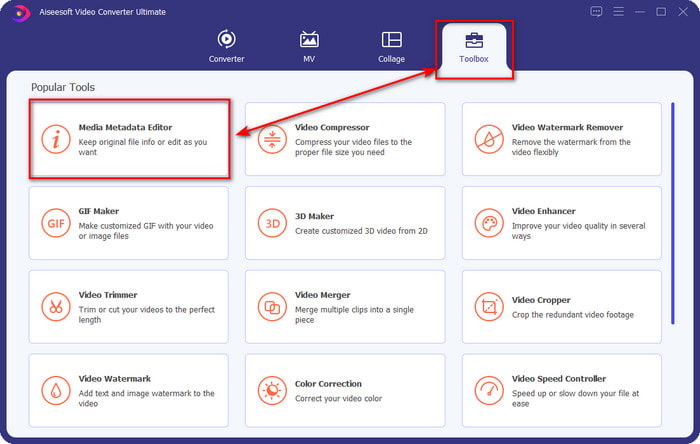
Trin 3. Tilføj WebM-filen ved at klikke på knappen +, find den i din mappehåndtering, og klik Åben at fortsætte.
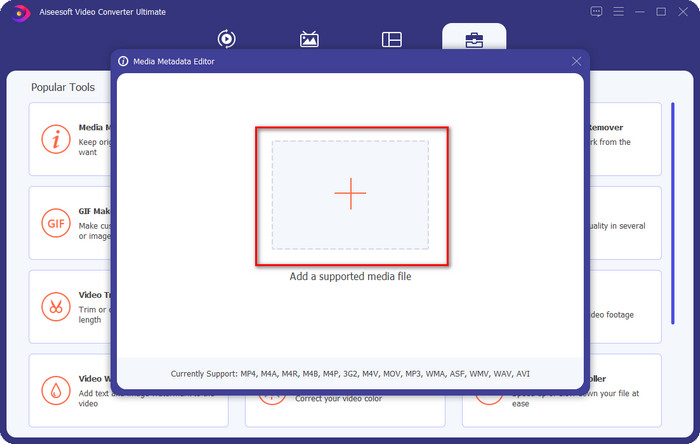
Trin 4. Indtast alle de oplysninger, du vil tilføje som et tag på din WebM på hver tekstboks. Hvis du derefter har tilføjet alle oplysningerne som et tag, skal du klikke på Gem. Nemt er det ikke? Sådan tilføjer du metadata på din WebM ved hjælp af den ultimative løsning, du kan have på Windows og Mac.

Del 2. Sådan redigeres WEBM-metadata ved hjælp af kommandolinjesoftware på skrivebordet
FFmpeg
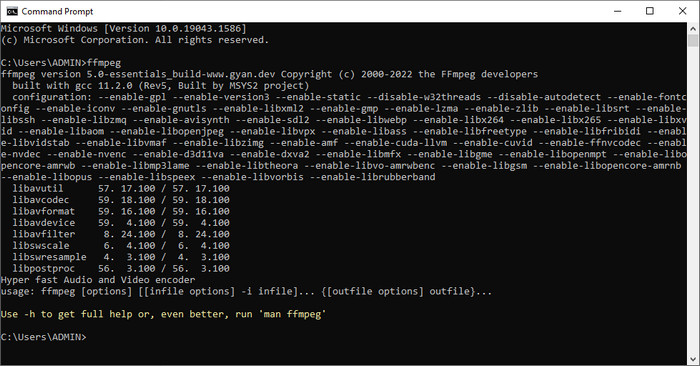
FFmpeg er en kendt løsning på ethvert medie-relateret problem, såsom at rette metadataene. I modsætning til det første værktøj skal du bruge en specifik kode som en kommando for at udføre et bestemt job, som at beordre det til at redigere filens metadata manuelt. Selvom denne open source-software bruger teknikaliteter, som nogle brugere ikke kan forstå, er det stadig beundringsværdigt, at denne redaktørs evner kunne bringe os. Fortsæt med at læse for at vide, hvordan du redigerer Webm-metadata ved hjælp af en af kommandolinjesoftwarerne på listen.
Trin til, hvordan du redigerer WebM-tags med Ffmpeg:
Trin 1. Download og installer softwaren på dit skrivebord. Find placeringen af WebM-filen, og kopier navnet på filen.
Trin 2. Klik på Windows, skriv kommandoprompt på søgningen, og klik på den for at åbne. Det næste er at kopiere denne kode ffmpeg -i fileexample.webm -metadata title='samplemetadata' -c copy fileexample.webm indsæt det på prompten.
Bemærk: Fileexample.webm er navnet på den webm-fil, vi bruger til denne opgave. Tilføj filnavnet på den i henhold til det nøjagtige navn på din fil.
Trin 3. Trykke Gå ind for at starte processen og lade softwaren overskrive den originale fil.
EXIF værktøj
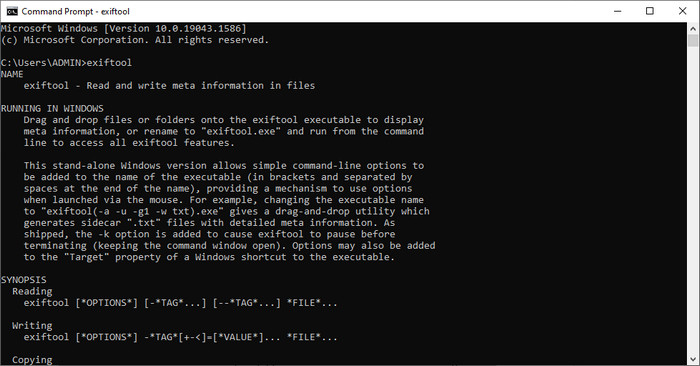
Samme som FFmpeg, EXIF værktøj er en gratis kommandolinjesoftware, du kan downloade i næsten alle desktop-operativsystemer. Med denne software kan du læse, redigere og oprette metadata på din eksisterende fil, som de andre mediefiler ikke helt kan give dig. Softwaren kan redigere tags på video-, lyd-, billed- og PDF-filer for at gøre dem korrekte. Tidligere sagde vi, at det er det samme som FFmpeg, og det er sandt, men deres koder er forskellige, så hvis du vil bruge dette værktøj, bliver du nødt til at lære et andet sæt koder, der ikke er relateret til FFmpeg. Er det svært? Heldigvis tilføjer vi et letforståeligt trin til at redigere Webm-metadata ved hjælp af dette værktøj.
Trin til hvordan man redigerer WebM-tags med EXIF Tool:
Trin 1. Download softwaren på dens officielle hjemmeside, og installer den derefter for at fortsætte til næste trin.
Trin 2. Åbn filhåndteringen, vælg filen, og kopier dens navn. Åbn derefter CMD, og skriv denne kode exiftool – fælles fileksempel.webm for at se de grundlæggende oplysninger om din WebM-fil.
Bemærk: CMD er det samme som kommandoprompten; du kan finde dem i vinduerne og skrive CDM.
Trin 3. Tilføj denne kode til prompten for at ændre filen exiftool -filename='metadtasample' fileexample.mkv og tryk Gå ind for at starte processen med at tilføje metadata.
Del 3. Ofte stillede spørgsmål om WebM Metadata Editor
Hvorfor er WebM-format populært på HTML 5-websteder?
WebM-formatet er et af de hurtigst voksende alternative royalty-formater, der indeholder HTML 5-video- og lydelementer. Dette format bruger to forskellige codecs, VP8 og VP9, som WebM Project har udviklet.
Kan jeg flette WebM-filerne?
Du kan flette en sekvens af WebM-filer, før du tilføjer metadata til dem. Så hvis du vil vide det hvordan man nemt kan flette flere WebM-filer, klik på dette link for at vide mere.
Hvilken er bedre? WebM eller MP4?
Begge formater er bedst til at gemme videofiler på deres vej, men deres formål er forskelligt fra hinanden. Selvom WebM er et af de bedste formater til online deling, er der stadig bekymringer om dets kompatibilitet med andre enheder. Hvis du har det samme problem med WebM-filen, foreslår vi, at du konverterer formatet til MP4. For at have værktøjet inden for rækkevidde kan du læse indholdet i denne artikel ved at klikke på dette link.
Konklusion
Nu hvor vi har alle de oplysninger, vi har brug for, og lært at redigere WebM-metadata, er det tid til at vælge passende måder. Hvis du vil prøve et kommandolinjeværktøj, så er FFmpeg og EXIF-værktøj den bedste løsning til at rette metadataene for din WebM-fil. Ved at følge den vejledning, vi giver om dem, kan du hurtigt udføre opgaven. Men hvis du vil have en enklere version af redigering af metadata på din WebM, så FVC Video Converter Ultimate er et must at have værktøj. Hvis du stadig er i tvivl, foreslår vi, at du downloader softwaren på dit skrivebord for at prøve det nu!



 Video Converter Ultimate
Video Converter Ultimate Skærmoptager
Skærmoptager



